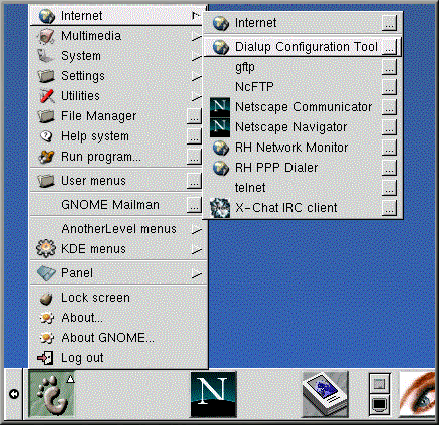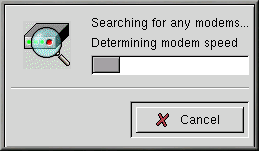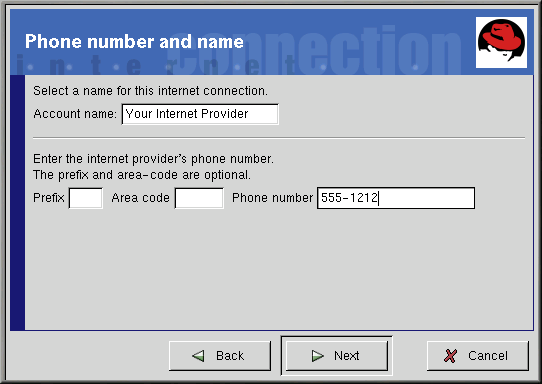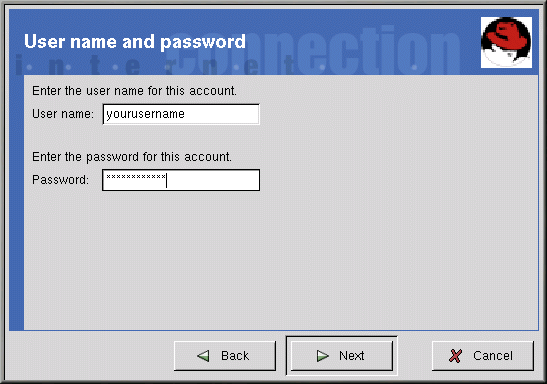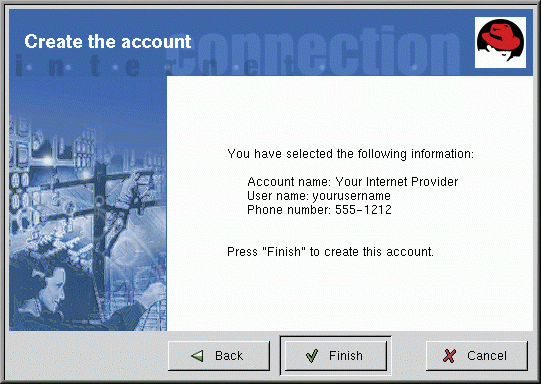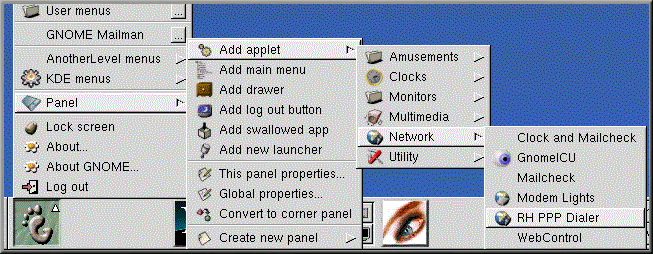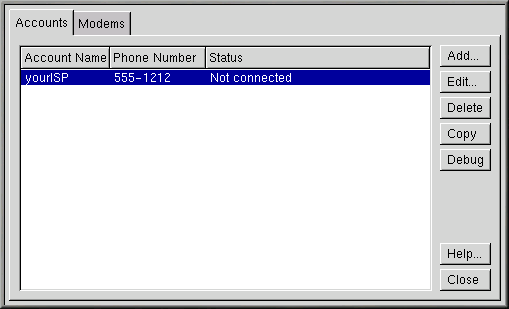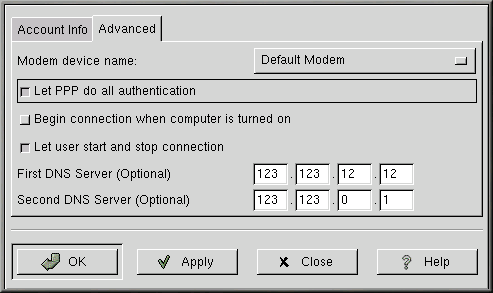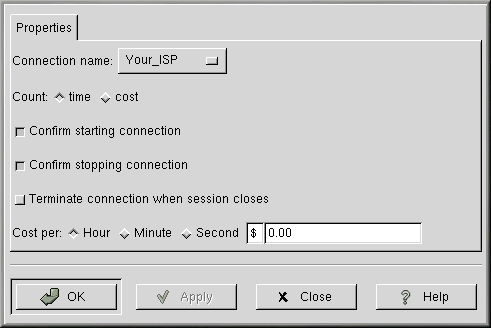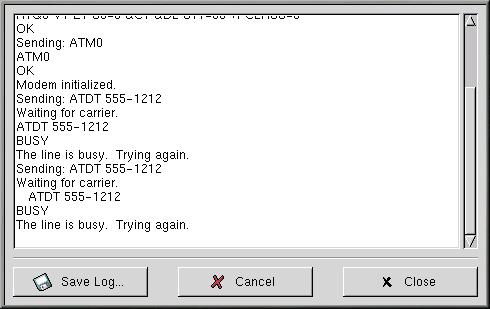Cap�tulo 6. Conectarse a Internet
Normalmente, las cuentas PPP se usan para acceder a Internet a trav�s de un ISP(Proveedor de Servicios de Internet). Usando el PPP (Protocolo Punto a Punto) se puede conectar a Internet a trav�s de su proveedor. Su m�quina pasar� a ser parte de la red y podr� usar los recursos de la red.
Tanto GNOME como KDE ofrecen herramientas �tiles para crear y modificar cuentas PPP para conectarse a un ISP. Estas utilidades simplifican crear una conexi�n a Internet; en muchos casos, lo �nico que se le pide es una cuenta de Internet v�lida.
Las utilidades RP3 para GNOME y Kppp para KDE pueden ser intercambiables. Puede usar RP3 para configurar y conectarse a trav�s de KDE; puede utilizar Kppp si est� usando GNOME.
Si usa RP3 o Kppp fuera de los respectivos entornos, as� y todo, perder� la posibilidad de enganchar las aplicaciones actuales. Esto significa que no podr� integrar RP3 en el panel KDE o Kppp en el panel GNOME . Cuando se usan en sus paneles, ambas utilidades proporcionan informaci�n referente a su conexi�n, como el tiempo de conexi�n, la velocidad de la conexi�n, etc. De cualquier manera podr� minimizar estas utilidades en el panel.
Nota: Tenga en cuenta que si crea una cuenta en GNOME con RP3, pero prefiere usar Kppp, deber� realizar de nuevo la configuraci�n de su cuenta con la aplicaci�n que desea utilizar; resumiendo, la informaci�n que introduce en una aplicaci�n no estar� disponible para otras aplicaciones.
 | Debe ser root |
|---|---|
Debido a que efectuar� cambios en su sistema, deber� ser root de manera que pueda crear una cuenta PPP. Si est� en su cuenta usuario, se le pedir� la contrase�a de root antes de proceder a guardar los cambios en RP3 o Kppp. |
Su proveedor de Internet podr�a tener especificaciones de conexi�n para sus servicios concretos que no se muestran en las instrucciones de este cap�tulo. Antes de efectuar una conexi�n con una de estas herramientas, verifique con su proveedor que no haya opciones espec�ficas que ellos suministren, adem�s de la siguiente informaci�n:
El n�mero de tel�fono al que su m�dem debe llamar para conectar a su ISP.
Su login y contrase�a para la cuenta de Internet.
Posiblemente, una direcci�n de enlace: algunos proveedores pueden pedirle que introduzca la direcci�n del enlace del ISP (gateway address).
accesos DNS: DNS significa Servidor de nombres de dominio. El servidor DNS act�a como un mapa de carreteras en Internet. Cuando usa Internet, el DNS le dice a su m�quina donde enviar sus mensajes. El DNS rastrea las direcciones IP (Internet Protocol); toda m�quina conectada a Internet debe tener una direcci�n IP, que es un conjunto �nico de n�meros 2xx.2xx.2x.2 Puede recibir uno o m�s servidores DNS de su ISP en el momento en que realice la inscripci�n. Tanto RP3 como Kppp le proporcionan la posibilidad de introducir las direcciones de estos DNS.
Utilizar RP3 para la conexi�n
RP3, la utilidad de configuraci�n de marcado de Red Hat puede simplificar la conexi�n a Internet o a otros dispositivos de red. Puede usar RP3 para conectar su m�dem a una cuenta PPP, y despu�s puede visualizar las estad�sticas referentes a las conexiones, como el tiempo, la velocidad y el coste de la conexi�n actual.
 | RP3 y netcfg |
|---|---|
Mientras que la RP3 es �til para crear una cuenta PPP, deber�a evitar utilizar esta aplicaci�n junto con otra herramienta de configuraci�n de red llamada Network Configurator (netcfg). Ambas aplicaciones pueden crear una conexi�n de acceso de PPP, pero deber�a utilizar una u otra. En la mayor parte de los casos, es suficiente con la Dialup Configuration Tool . |
El di�logo de la Dialup Configuration Tool de RP3 (vea el Figura 6-1) le permite configurar su sistema para hacer una conexi�n a Internet, ayud�ndole a localizar su m�dem, introducir la informaci�n de su cuenta y conectarse.
Crear una nueva cuenta para Internet
Para crear una nueva cuenta PPP, vaya a Main Menu Button => Internet => Dialup Configuration Tool.
Desu�s, teclee su contrase�a de root y cuando vea el indicador de comandos haga click en el bot�n OK para ir a la pantalla inicio de la herramienta Add New Internet Connection.
Si todav�a no ha configurado los dispositivos, ver� la ventana de di�logo Add New Internet Connection (vea el Figura 6-2).
 | Si son detectados nuevos dispositivos |
|---|---|
En caso de que los dispositivos puedan ser detectados, como una tarjeta Ethernet, puede elegir un dispositivo de los nombrados de manera que la aplicaci�n se ejecute en el panel o en el escritorio. Una vez que la aplicaci�n se est� efectuando, haga click con el bot�n derecho del rat�n en la aplicaci�n para acceder al men� Options y seleccione Configure PPP. |
Para comenzar, seleccione el bot�n Next para salir de la utilidad sin efectuar cambios use el bot�n Cancel. Puede cancelar en cualquier momento del proceso sin salvar los cambios. Tambi�n puede volver a la pantalla anterior usando el bot�n Back.
Su pr�xima tarea ser� la de configurar el m�dem. RP3 intentar� detectar autom�ticamente un m�dem en su sistema (como en el Figura 6-3).
Si no se detecta su m�dem durante la b�squeda, recibir� un mensaje que le comunica que no se ha encontrado.
Puede introducir detalles sobre la localizaci�n de su m�dem, sobre la velocidad y otro tipo de informaci�n, en la ventana de di�logo Edit Modem Properties, como se muestra en Figura 6-4. Esta ventana de di�logo aparecer� si no se ha detectado ning�n m�dem en el sistema. Consulte la documentaci�n del fabricante de su m�dem para saber las caracter�sticas que tiene que introducir aqu�.
Para acceder a la ventana de di�logo Edit Modem Properties en cualquier momento, vaya a Main Menu => Programs => Internet => Dialup Configuration. Seleccione la etiqueta Modems, pulse Edit y haga los cambios deseados.
 | �Qu� son los Winmodem? |
|---|---|
Si su ordenador tiene un m�dem que funciona con un software de controladores para algunas de sus funcionalidades, probablemente tenga un "Winmodem." Como dependen de un software basado en Windows para funcionar de manera correcta, este tipo de m�dem no funcionan en Linux. |
En la ventana de di�logo Edit Modem Properties, puede especificar la localizaci�n de su m�dem, su velocidad (ratio de baudios), su preferencia en lo que se refiere al volumen durante la llamada y si usa marcado por tonos.
Si bien RP3 intenta buscar el puerto correcto, puede ajustar las propiedades aqu�.
Si sabe que su m�dem est� conectado a COM2 con Windows, por ejemplo, su localizaci�n en Linux ser� /dev/ttyS1. Aqu� tiene una comparaci�n entre nombres de puertos serie en MS-DOS (y Windows) y en Linux:
COM1 = /dev/ttyS0
COM2 = /dev/ttyS1
COM3 = /dev/ttyS2
COM4 = /dev/ttyS3
Usando la lista desplegable que aparece en el cuadro Modem Device, seleccione el puerto serie al que est� conectado su m�dem. Despu�s, en el campo Baud Rate, introduzca la mayor velocidad que le permita su m�dem. Debido a la capacidad de la mayor�a de los m�dem para comprimir datos, seleccione la tasa de baudios m�s alta de la velocidad declarada por el m�dem (un dispositivo t�pico de 56k, por ejemplo, tendr�a una tasa de baudios de 115200).
Puede tambi�n seleccionar sus preferencias con respecto al volumen y a la selecci�n del n�mero en esta ventana de di�logo. Arrastrando la barra sobre Loud en el campo Modem Volume podr� escuchar todo aquello que ocurre durante la conexi�n desde el tono de marcado hasta el establecimiento de la conexi�n. Algunos m�dems permiten una sola configuraci�n sound on/sound off, en vez de la regulaci�n del volumen.
Cuando se selecciona el bot�n Use touch tone dialing, se marcar� usando tonos; cuando no est� seleccionado se marcar� el n�mero usando pulsos.
Marque Make this modem the default modem para usar las configuraciones actuales del m�dem cada vez que ejecute RP3.
Tambi�n puede buscar en su sistema para averiguar informaci�n del m�dem seleccionando el bot�n Auto Configure; despu�s elija guardar la configuraci�n que encuentre.
Una vez que est� satisfecho con la configuraci�n, pulse Next para pasar a la pantalla siguiente.
 | Configuraci�n manual de un m�dem |
|---|---|
Incluso si se detecta su m�dem autom�ticamente, puede ajustar las configuraciones del mismo eligiendo la opci�n Manually create a modem despu�s de que RP3 haya detectado su dispositivo. Las elecciones que haga como la posici�n del m�dem, la tasa de baudios y el volumen, ser�n id�nticas a las que encontrar�a si el m�dem no hubiese sido detectado. |
En la ventana de di�logo Phone number and name (vea el Figura 6-5), deber� introducir tanto el nombre que gustar�a dar a su cuenta como el n�mero de tel�fono de su proveedor de Internet. Si necesita el prefijo o el c�digo del �rea de su proveedor, rellenelo aqu�.
Si desea marcar un "9" para conseguir una l�nea externa, introduzca este n�mero en el campo Prefix. Para inhabilitar las llamadas en espera, teclee *70 en este campo.
 | Otras opciones de marcado |
|---|---|
RP3 usa una aplicaci�n llamada Wvdial para algunas de sus funciones, como el marcado y la autentificaci�n con el servidor PPP. Para conocer otras opciones de marcado disponibles, lea la p�gina del manual referente a la aplicaci�n Wvdial. Teclee man wvdial desde el int�rprete de comandos. (Use la barra Space para avanzar en este documento de p�gina en p�gina; use la tecla b para volver atr�s, y use la tecla q para salir). |
La ventana de di�logo siguiente, User name and password, le pide el nombre que usa para validarse con su proveedor de Internet(ISP), as� como la contrase�a para acceder al servicio. Su contrase�a aparecer� como una serie de asteriscos (vea el Figura 6-6).
En la ventana de di�logo Other Options, puede elegir un proveedor de Internet(ISP) pre-seleccionado o una Generic Account si su proveedor no aparece. Si su proveedor aparece en la lista, seleccione la entrada apropiada.
Puede comprobar su informaci�n desde la ventana de di�logo Create the account (vea el Figura 6-7).
Si est� satisfecho con su configuraci�n, pulse en Finish para crear la cuenta, si desea modificar la informaci�n, pulse el bot�n Back para volver a la pantalla anterior.
Las herramientas de configuraci�n modifican m�ltiples ficheros. Algunos de los ficheros afectados son /etc/sysconfig/network-scripts/ifcfg-ppp* y /etc/wvdial.conf. Si considera necesario modificar una entrada existente, adem�s, puede modificar esa entrada con RP3, en vez de modificar el archivo a mano. Vea la la secci�n de nombre Personalizar y configurar RP3 para m�s informaci�n sobre la personalizaci�n de configuraciones.
Conectarse y desconectarse
Una vez que haya configurado su cuenta PPP, puede colocar un acceso a la aplicaci�n RP3 en el panel (haga click con el bot�n derecho de rat�n en Panel => Add applet => Network => RH PPP Dialer).
Para ver todos sus dispositivos de red, como m�dem, tarjetas ethernet, desde Main Menu vaya a Programs => Internet => RH Network Monitor. De manera an�loga a los m�todos anteriores, la aplicaci�n aparecer� en el escritorio, en vez dez colocarlo sobre el panel.
Tambi�n puede ejecutar RP3 si colocarlo en el panel bien desde GNOME panel (yendo a Main Menu => Programs => Internet => RH PPP Dialer) o desde el indicador de comandos, tecleando /usr/bin/rp3 en el int�rprete de comandos.
Cuando la aplicaci�n se ejecute le pedir� que seleccione qu� interfaz desea activar; elija el nombre del servicio PPP que ha creado.
Para comenzar su sesi�n de internet, haga click con el bot�n izquierdo del rat�n en el monitor de RP3 y en la ventana de di�logo que le pregunta si desea iniciar la interfaz, seleccione Yes. Tambi�n puede hacer click con el bot�n derecho del rat�n en el monitor, luego arrastre el cursor a la entrada Connect to ... que muestra el nombre de la cuenta de su proveedor de Internet.
De igual manera puede salir de la sesi�n de internet haciendo un click con el bot�n izquierdo del rat�n en el monitor, despu�s elija Yes para cerrar la interfaz (puede usar el acceso Disconnect from... con un click del bot�n derecho en el monitor).
Trabajar con el monitor RP3
Cuando se coloca el monitor RP3 en el pane, se parecer� a Figura 6-9.
Durante el tiempo en que permanece conectado, el monitor RP3 mostrar� dos gr�ficos de barras que le indican la actividad de la conexi�n: el gr�fico de arriba mostrar� los datos transmitidos y el de abajo mostrar� los datos recibidos (ver el Figura 6-10).
Por debajo de los gr�ficos, encontrar� visualizados los bytes recibidos por segundo y el tiempo de conexi�n total, as� como el coste total de la conexi�n de la sesi�n actual (si ha especificado esta opci�n cuando configur� la cuenta).
Personalizar y configurar RP3
RP3 le facilita la configuraci�n de una cuenta de Internet, pero descubrir� que todav�a le quedan algunas cosas por hacer antes de ser operativo.
De por s�, cuando RP3 efect�a la conexi�n a su proveedor de Internet (ISP), ejecuta pppd. �Qu� es pppd? Significa Point-to-Point Protocol daemon; en pocas palabras, ayuda a su ordenador a comunicarse a su ISP.
Puede aprender m�s sobre pppd leyendo la p�gina del manual. En el int�rprete de comandos, teclee man pppd.
Puede personalizar y configurar informaci�n sobre la cuenta haciendo click con el bot�n derecho en el monitor RP3 y seleccionando el acceso Configure PPP.
En la ventana de di�logo Internet Connections que aparece, puede a�adir una nueva cuenta, borrar una cuenta o modificar la configuraci�n de su cuenta actual. Tambi�n puede hacer un depurado de la cuenta, lo que significa que puede comprobar las configuraciones para ver si existe alg�n problema (si no tiene configurada una cuenta, el bot�n Debug leer� Dial y no estar� operativo).
Seleccionando el bot�n Add se ejecutar� la herramienta Configure PPP, permiti�ndole introducir informaci�n nueva en la cuenta.
Si elije modificar los detalles de una cuenta actual, seleccione el bot�n Edit. Cuando se abre la ventana de di�logo Edit Internet Connection se abra, puede cambiar detalles referentes a la cuenta en la pesta�a Account Info. Entre los campos que puede modificar est�n el login, la contrase�a y su n�mero de tel�fono para acceder al proveedor de Internet.
Si su proveedor de Internet le ha proporcionado los n�meros DNS, que pueden ser necesarios para una conexi�n, puede introducirlos en la etiqueta Advanced de esta ventana de di�logo (vea el Figura 6-12 como ejemplo).
Entre otras opciones en la etiqueta Advanced, puede elegir comenzar la conexi�n cuando lo haga su m�quina o manualmente (Let user start and stop connection).
La opci�n Let PPP do all authentication provoca que pppd arranque inmediatamente una conexi�n. Aprenda m�s al respecto en la secci�n de nombre Resoluci�n de problemas con RP3.
En la etiqueta Modems en la ventana de di�logo Internet Connections, puede especificar la localizaci�n de su m�dem (como /dev/ttyS1). Puede introducir la informaci�n o pulsar bot�n Find Modem..., que intentar� detectar autom�ticamente su m�dem.
Puede determinar c�mo visualizar algunos detalles referentes al estado de su conexi�n. Para cambiar las configuraciones predeterminadas, haga click con el bot�n derecho del rat�n en la aplicaci�n mientras se ejecute y, en el men� que aparece, haga click con el bot�n izquierdo en Properties para visualizar la caja de di�logo RP3 Properties.
En la ventana de di�logo Properties (vea el Figura 6-13), encontrar� las siguientes entradas:
Connection name: Le permite cambiar entre conexiones de red que ya ha configurado previamente.
Count: Le permite especificar si desea visualizar el tiempo que permanece en l�nea o el coste de la sesi�n.
Confirm starting connection: Le pide confirmaci�n para iniciar una conexi�n.
Confirm stopping connection: Le pide confirmaci�n para parar la conexi�n.
Cost per: Si paga el acceso a Internet por horas, minutos o segundos, puede especificar el coste de su acceso aqu�. Cuando est� conectado, el coste de la conexi�n se reflejar� en el monitor RP3.
Resoluci�n de problemas con RP3
Cada cierto tiempo la conexi�n puede no funcionar como debiera cuando inteta establecer una conexi�n. Entonces la depuraci�n puede sernos �til. En pocas palabras, la depuraci�n le permite ver qu� est� sucediendo en su sistema cuando se intenta conectar.
Para comenzar, ejecute RP3 y abra la etiqueta Accounts en la ventana de di�logo Internet Connections. Resalte la cuenta que quiere depurar y pulse el bot�n Debug de las opciones que se encuentran a la derecha.
Una vez que haya elegido efectuar la depuraci�n de la cuenta, ver� una ventana parecida a Figura 6-14, que le mostrar� los comandos usados para iniciar su m�dem, conectarse a su proveedor de Internet y efectuar un login a su cuenta de Internet.
Las l�neas podr�an desplazarse demasiado deprisa al principio. Una vez que se detengan, puede hacer scroll en la ventana para analizar la informaci�n. Para una revisi�n m�s f�cil puede elegir el bot�n Save Log para salvar el contenido de la ventana as� como los ficheros de texto. El archivo puede entonces ser imprimido o ser abierto desde un editor de texto.
Podr�a ocurrir, por ejemplo, que puede conectarse a su proveedor, pero no se est� autentificando correctamete. Aseg�rese de que ha introducido el nombre de usuario (login) y la contrase�a (password) correctamente.
Tambi�n puede ocurrir que el pppd se ejecute demasiado pronto, antes de que tenga oportunidad de efectuar el login con su nombre y contrase�a. En este caso, parecer� que la conexi�n es correcta pero si intenta visualizar una p�gina Web con Netscape, aparecer� un mensaje de error.
En este caso, pare la depuraci�n de la conexi�n seleccionando Close o Cancel, despu�s vuelva a Edit en la etiqueta Accounts.
En la ventana de di�logo Edit Internet Connection, seleccione la etiqueta Advanced y anule la selecci�n de la opci�n Let PPP do all authentication por defecto, esta opci�n no se selecciona cuando crea una cuenta. Si el resto es correcto pulse el bot�n OK para volver a la etiqueta Accounts.
Ahora, intente de nuevo depurar la conexi�n. Podr�a encontrar que el proceso de autentificaci�n va un poco m�s lento ya que pppd no se arranca inmediatamente sino que espera hasta que su nombre de usuario y su contrase�a sean enviadas a su ISP.
Trabajar con la depuraci�n le ayuda a descubrir el problema que le pudiera surgir referente a la conexi�n. Una vez que la depuraci�n haya finalizado con �xito, cierre la ventana para detener la depuraci�n. Ya que la opci�n de depurar se usa para diagnosticar la configuraci�n, no se mantendr� la conexi�n con el proveedor.
Una vez que haya configurado la conexi�n, inicie la interfaz como se describe al principio de esta secci�n.